Kullanılan varsayılan tema nedeniyle Windows 11'de Başlat menüsü ve görev çubuğunun rengi beyazdır. Windows 11, görev çubuğunuzu özelleştirmek için birçok seçenek sunar ve bu seçeneklerden biri, görev çubuğu için farklı bir renge sahip olmaktır.
Windows 11 görev çubuğunun rengini özelleştirmek istiyorsanız, devam edin ve bu makaleyi okuyun. Burada, Windows 11 PC'nizde görev çubuğu rengini değiştirmek için izleyebileceğiniz adımları listeledik.
Windows 11 Görev Çubuğunun Rengini Değiştirin
1. Sağ tık üzerindeki herhangi bir boş alana masaüstü ve seçin kişiselleştir görünen bağlam menüsünde.

2. bir kez Kişiselleştirme Ayarları sayfasında, seçeneği seçin Renkler sağ tarafta.
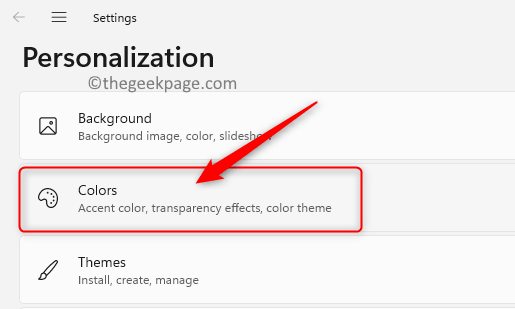
REKLAMCILIK
3. İle ilişkili açılır menüyü kullanın Modunuzu seçin ve seçin Gelenek seçenekler listesinden.

4. Şimdi iki ayar daha göreceksiniz. İlgili açılır menüyü tıklayın Varsayılan Windows modunuzu seçin ve seçin Karanlık seçenek.
Not: Burada seçmeniz gereken Karanlık mod seçeneğinde olduğu gibi Işık modunda görev çubuğu renginizi değiştiremezsiniz.
5. Seçeneği seçin Işık yanındaki açılır menüde Varsayılan uygulama modunuzu seçin.

6. Genişletin vurgu rengi üzerine tıklayarak. Buradan dilediğiniz rengi seçebilirsiniz.
7. Windows 11 varsayılan olarak Başlat menüsünde ve görev çubuğunda vurgu rengi göstermez. Windows11'de görev çubuğunun vurgu rengine sahip olması için yapılandırmada değişiklikler yapın.
8. geçişi aç bitişik, yanında Başlangıç ve görev çubuğunda vurgu rengini göster. Bunu yaptığınız anda, görev çubuğunda ve Başlat menüsünde seçili olan vurgu rengini göreceksiniz.
Not: Bu seçenek grileşirse, Windows ve uygulama modları doğru şekilde ayarlanmamıştır. Bu durumda mutlaka izleyin Adım 3 – 5 Bu seçeneği etkinleştirmek için doğru şekilde

9. Vurgu rengini değiştirmek için olarak ayarlandığından emin olun. Manuel ile ilişkili açılır menüyü kullanarak vurgu rengi seçenek.
Tıkla renk Belirli bir rengi seçmek için

eğer istersen diğer renköğesine tıklayın, ardından Renkleri görüntüle yanındaki düğme Özel renkler.
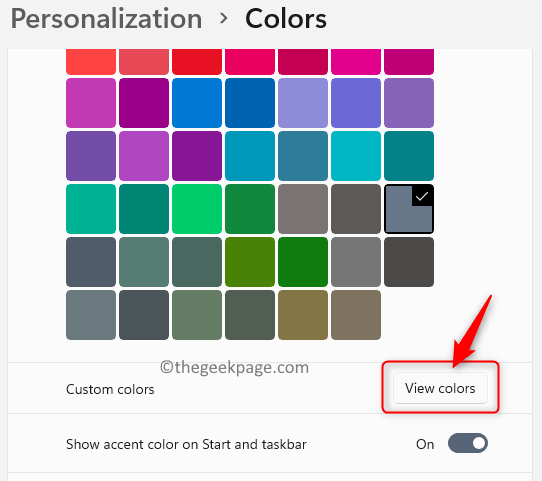
Burada, bir renk seç seçiminizi yapın ve ardından üzerine tıklayın Tamamlandı.

Not: Vurgu rengi olarak ayarlandıysa Otomatik, Windows 11 tarafından otomatik olarak bir renk seçilir. kullanmanız gerekir Manuel Belirli bir rengi seçme seçeneği.
Bu kadar.
Bu makalenin Windows 11'de görev çubuğu rengini değiştirmenize yardımcı olduğunu umuyoruz. Bu makale sizin için yeterince bilgilendirici olduysa lütfen yorumlarda bize bildirin.
Aşama 1 - Restoro PC Onarım Aracını buradan indirin
Adım 2 - Herhangi bir PC sorununu otomatik olarak bulmak ve düzeltmek için Taramayı Başlat'a tıklayın.
